4 cách dọn dẹp các file rác trên Windows 11 giúp máy có thêm dung lượng và chạy mượt mà hơn

Máy tính sau một thời gian sử dụng sẽ tích tụ nhiều file rác như tệp tạm, log hệ thống hay dữ liệu thừa từ các ứng dụng, khiến dung lượng ổ cứng bị chiếm dụng và hiệu suất hoạt động chậm dần. Để Windows 11 luôn vận hành mượt mà và tiết kiệm bộ nhớ, bạn nên dọn dẹp các file rác định kỳ. Sau đây mình sẽ hướng dẫn bạn chi tiết cách dọn dẹp các file rác trên Windows 11 để tối ưu dung lượng và cải thiện tốc độ máy.
Lưu ý: Tuy gọi là file rác nhưng đôi khi vẫn chứa dữ liệu quan trọng. Trước khi chọn Xóa tất cả, hãy rà soát kỹ từng mục để tránh mất thông tin nhầm nhé.
1. Dọn dẹp dữ liệu từ thùng rác
Để giải phóng dung lượng ổ cứng và giữ cho máy tính gọn gàng hơn, bạn có thể dọn dẹp dữ liệu trong Thùng rác theo các bước sau:
Bước 1: Nhấn chuột phải vào biểu tượng Thùng rác trên màn hình Desktop > Chọn Mở (Open) để xem toàn bộ các tệp đang nằm trong thùng.
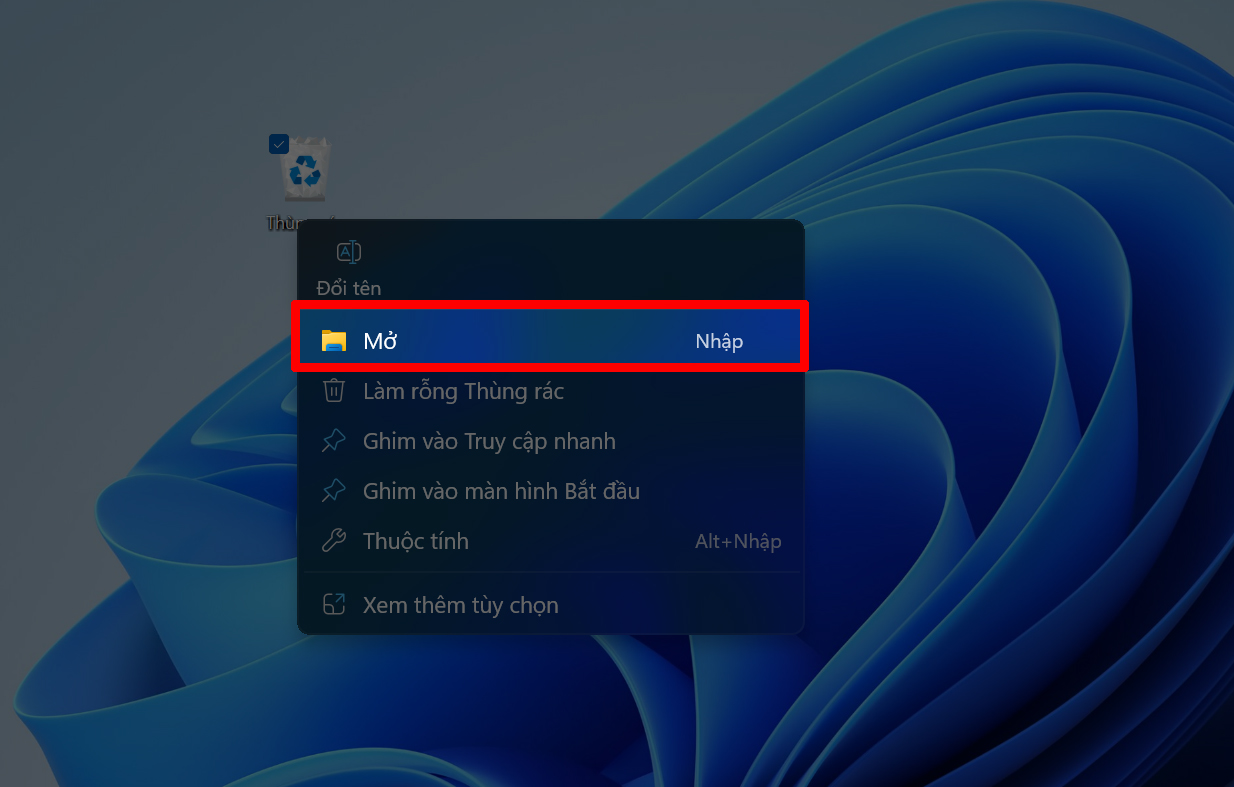
Bước 2: Kiểm tra lại các tệp cần xóa vĩnh viễn, nếu có tệp cần giữ lại hãy nhấn chuột phải và chọn Khôi phục.
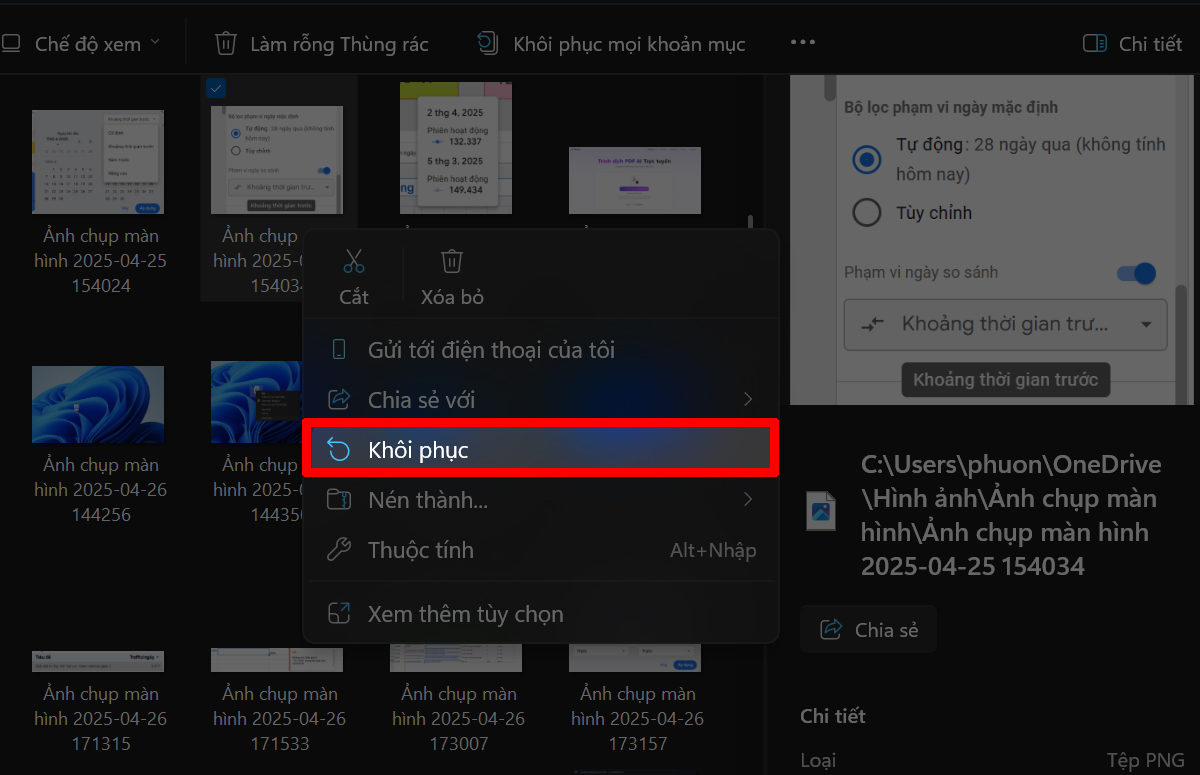
Bước 3: Sau khi đã chắc chắn, nhấn chuột phải vào khoảng trống bất kỳ trong Thùng rác > Chọn Làm trống thùng rác (Empty Recycle Bin) > Xác nhận để xóa toàn bộ dữ liệu vĩnh viễn.
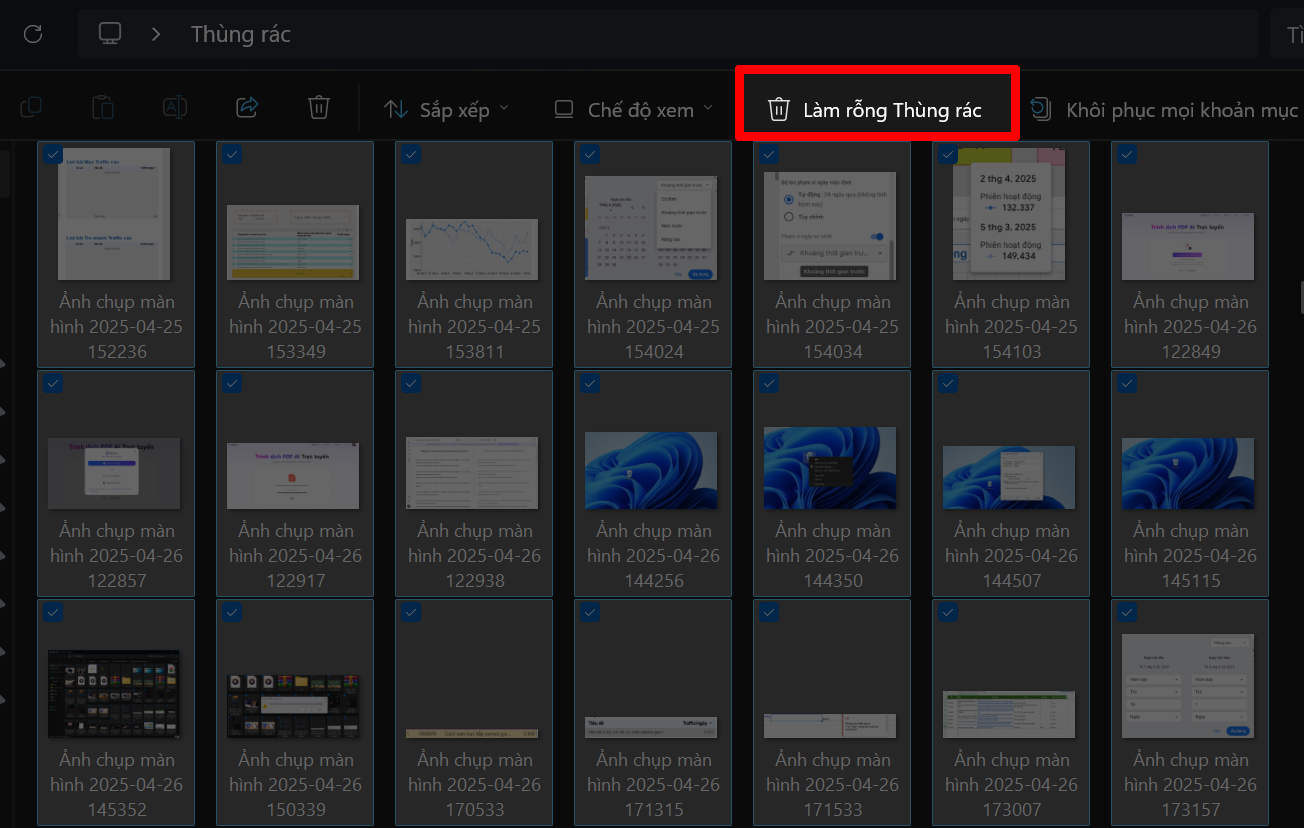
Thao tác này sẽ giúp bạn giải phóng một phần dung lượng bộ nhớ, giúp Windows 11 hoạt động ổn định và mượt mà hơn.
2. Xóa tệp trong thư mục Temp
Bước 1: Nhấn tổ hợp phím Windows + R để mở hộp thoại Run > Nhập %temp% và nhấn OK.
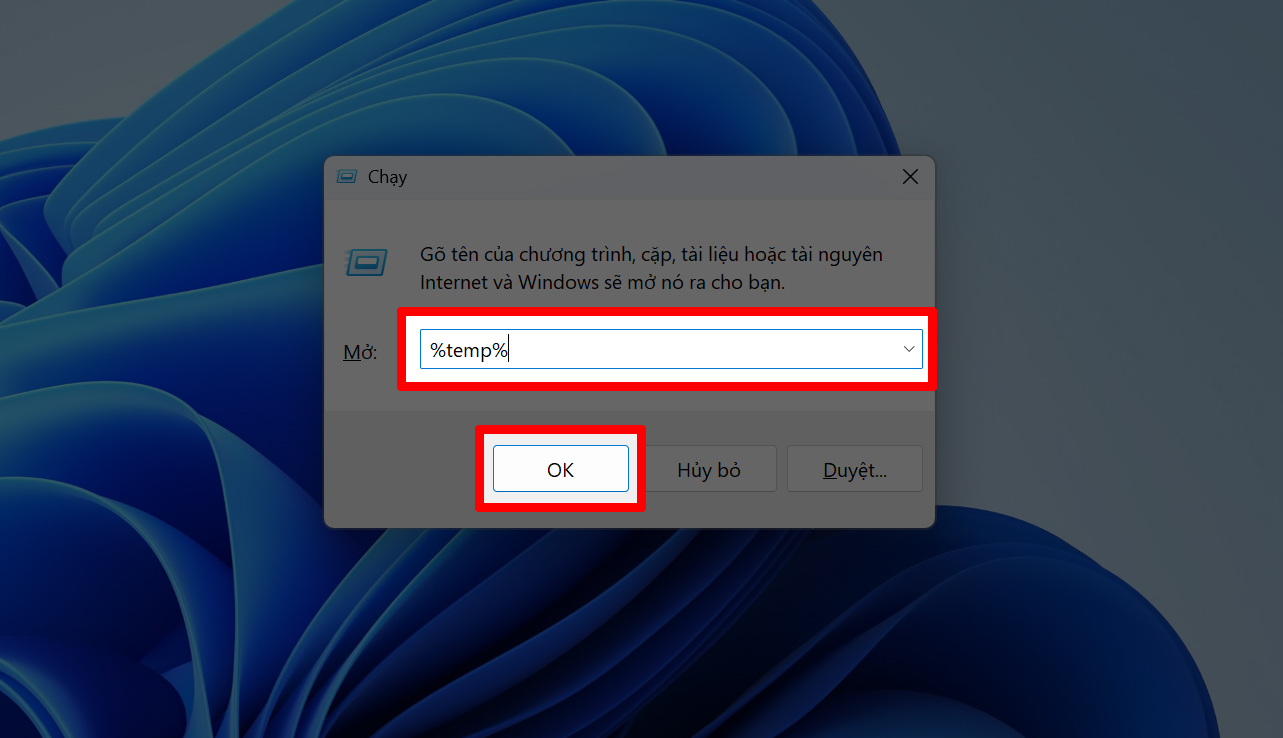
Bước 2: Thư mục chứa các tệp tạm thời sẽ mở ra > Nhấn Ctrl + A để chọn tất cả.
Bước 3: Nhấn Shift + Delete để xóa vĩnh viễn (hoặc chỉ Delete để chuyển vào Thùng rác) > Bỏ qua các tệp mà hệ thống không cho phép xóa.
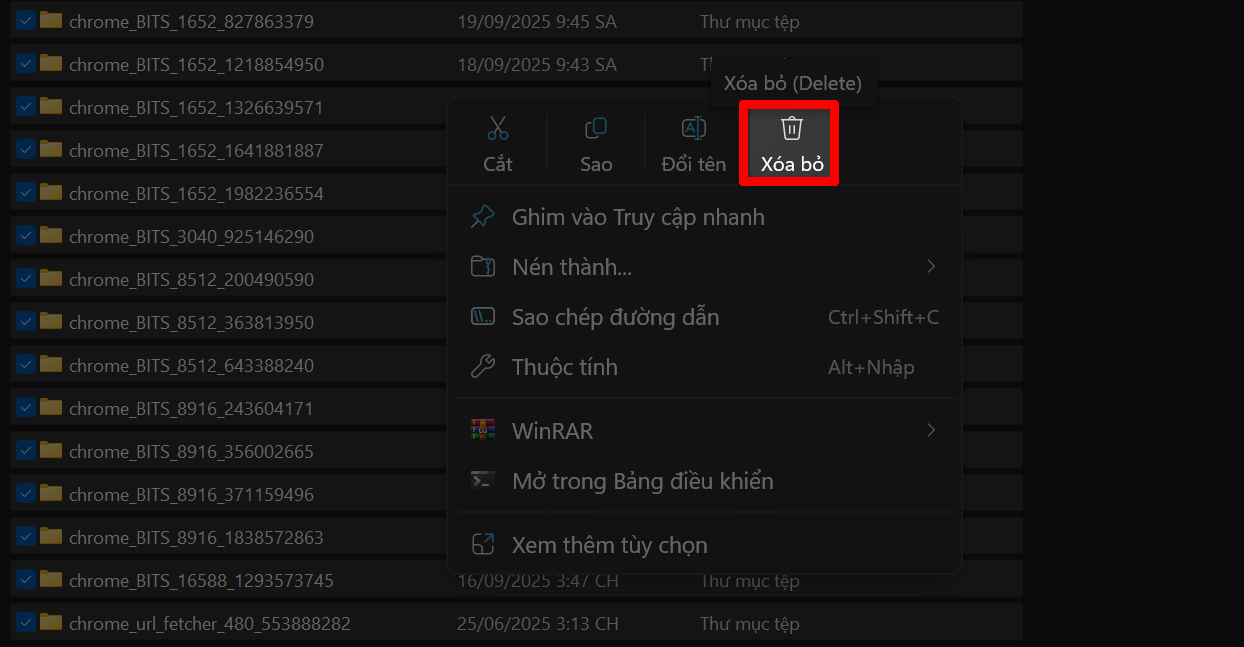
3. Xóa tệp trong thư mục Prefetch
Bước 1: Nhấn tổ hợp phím Windows + R > Nhập prefetch và nhấn OK.
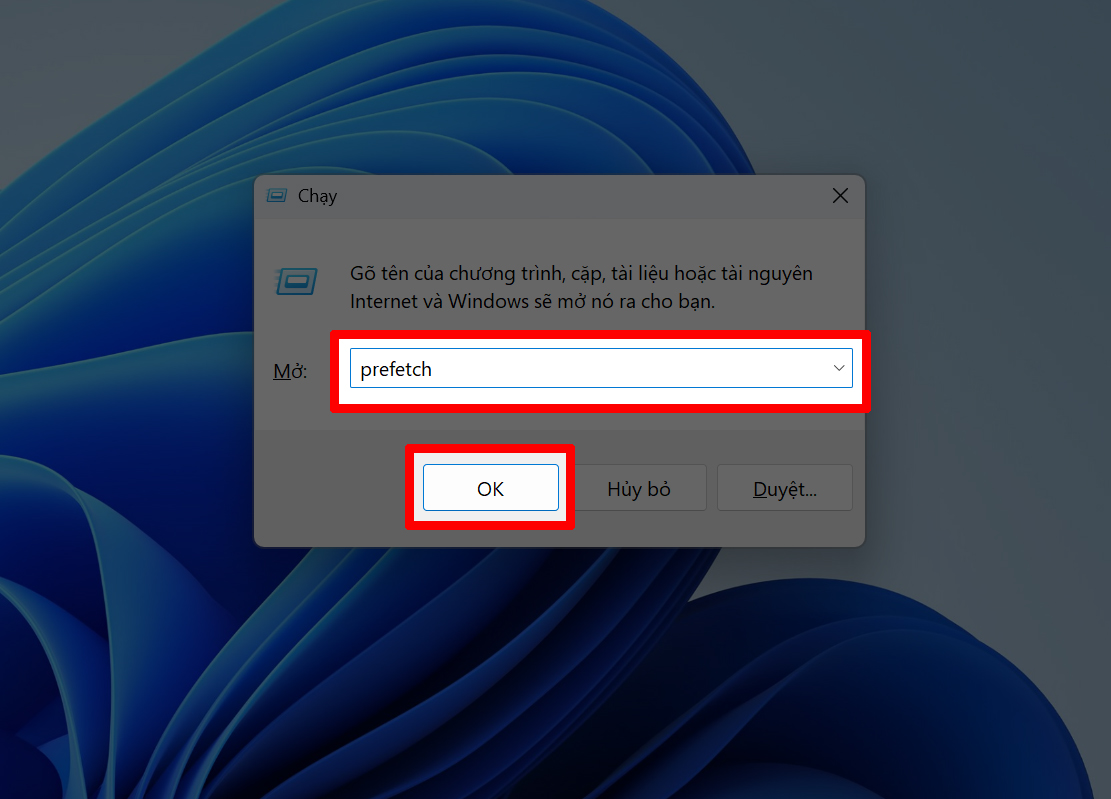
Bước 2: Nếu xuất hiện thông báo yêu cầu quyền truy cập > Nhấn Continue để tiếp tục.
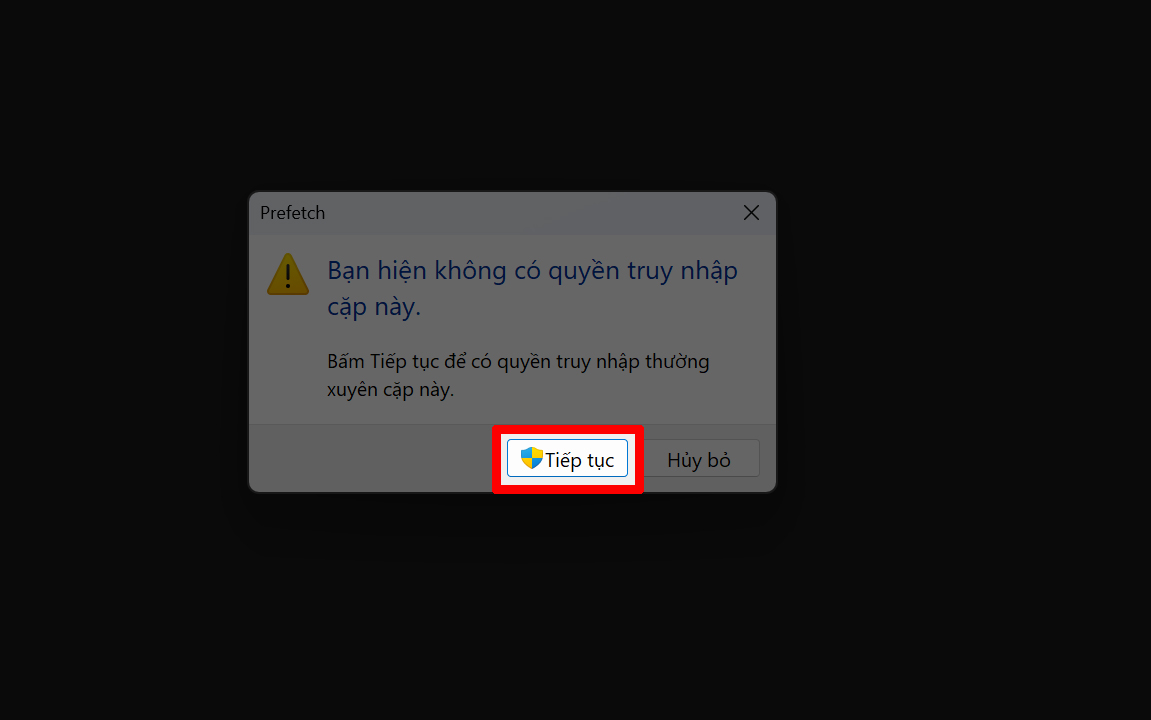
Bước 3: Nhấn Ctrl + A để chọn tất cả > Nhấn Shift + Delete để xóa toàn bộ các tệp trong thư mục này.
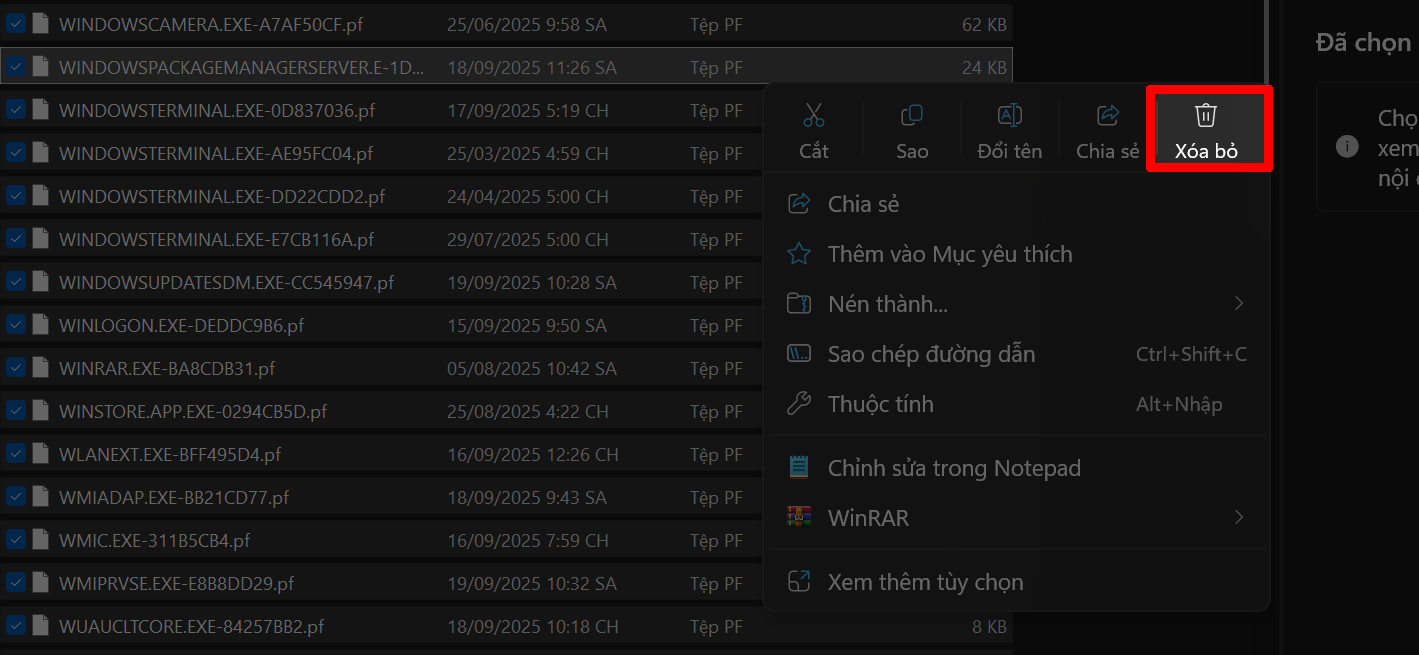
4. Gỡ bỏ ứng dụng không dùng
Bước 1: Vào Cài đặt > Chọn đến mục Ứng dụng > Chọn tiếp vào Ứng dụng đã cài đặt.
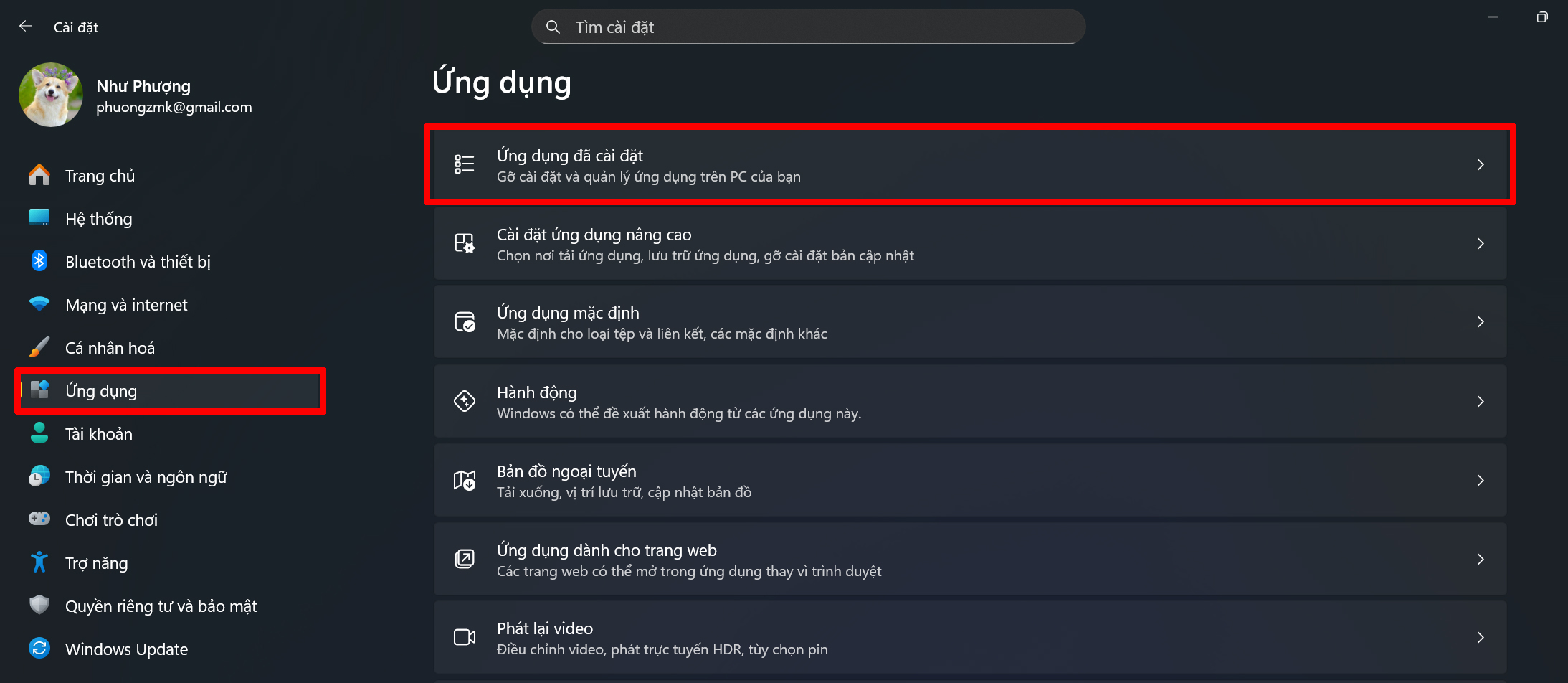
Bước 2: Lướt qua danh sách và tìm những ứng dụng bạn không dùng. Nhấp vào biểu tượng dấu ba chấm bên cạnh ứng dụng > Chọn Gỡ cài đặt (Uninstall).
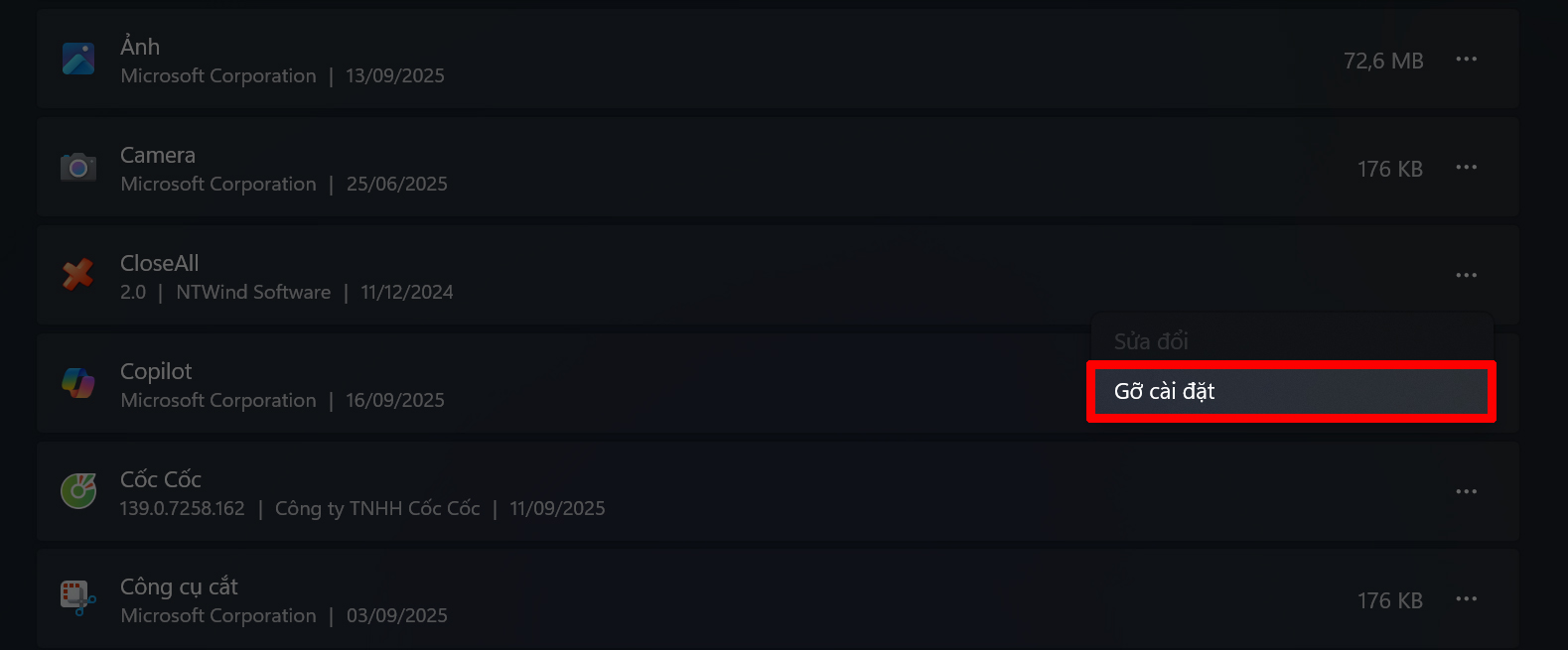
Thực hiện dọn dẹp file rác, xóa tệp tạm và gỡ bỏ các ứng dụng không cần thiết sẽ giúp Windows 11 giải phóng đáng kể dung lượng lưu trữ, đồng thời tăng tốc độ xử lý và cải thiện hiệu suất tổng thể của máy tính.



